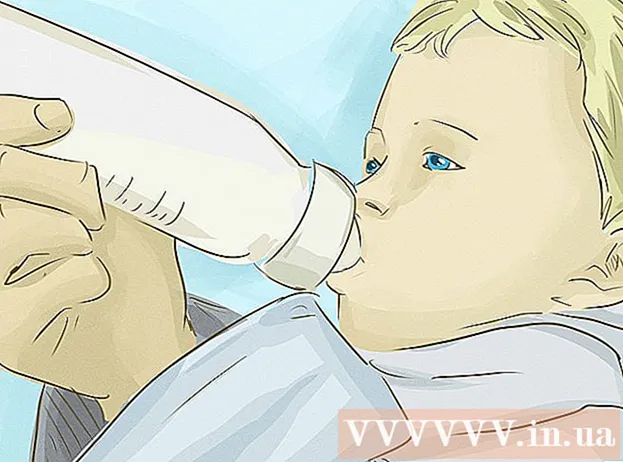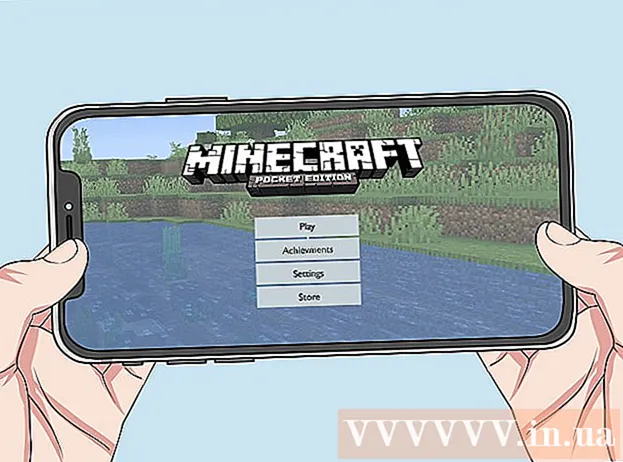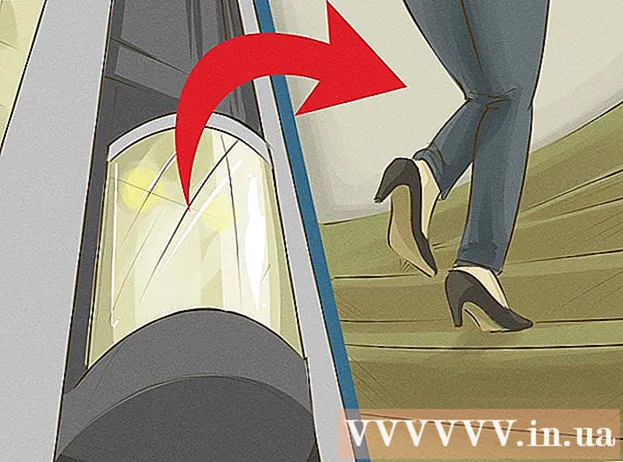Szerző:
Carl Weaver
A Teremtés Dátuma:
21 Február 2021
Frissítés Dátuma:
1 Július 2024

Tartalom
- Lépések
- 1. módszer a 4 -ből: Windows rendszeren
- 2. módszer a 4 -ből: Mac OS X rendszeren
- 3. módszer a 4 -ből: iPhone -on
- 4. módszer a 4 -ből: Android -eszközön
- Tippek
- Figyelmeztetések
Ez a cikk bemutatja, hogyan lehet képeket (például JPG vagy PNG fájlokat) PDF -fájlokká konvertálni. Ezt megteheti Windows számítógépen és Mac OS X rendszeren, valamint iPhone és Android eszközén.
Lépések
1. módszer a 4 -ből: Windows rendszeren
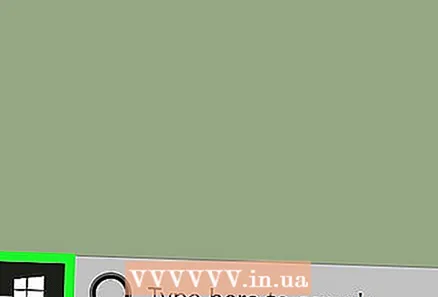 1 Nyissa meg a Start menüt
1 Nyissa meg a Start menüt  . Kattintson a Windows logóra a képernyő bal alsó sarkában.
. Kattintson a Windows logóra a képernyő bal alsó sarkában. - Alternatív megoldásként kattintson a jobb egérgombbal a képre, és válassza a Megnyitás> Fényképek menüpontot a menüből a kép megnyitásához a Fotók alkalmazásban. Ebben az esetben folytassa a "Kattintson a Nyomtatás ikonra" lépéssel.
 2 Belép fotók. Ez megkeresi a Fotók alkalmazást, amely az összes képet tárolja.
2 Belép fotók. Ez megkeresi a Fotók alkalmazást, amely az összes képet tárolja.  3 Kattintson Fotók. Ezt a programot a Start menü tetején találja.
3 Kattintson Fotók. Ezt a programot a Start menü tetején találja.  4 Válassza ki a PDF -be konvertálandó képet. Kattintson a kívánt képre a megnyitásához.
4 Válassza ki a PDF -be konvertálandó képet. Kattintson a kívánt képre a megnyitásához. - Ha a PDF fájl több képet is tartalmaz, kattintson a Fényképek ablak jobb felső sarkában található Kiválasztás gombra, majd kattintson a kívánt fényképekre.
 5 Kattintson a "Nyomtatás" ikonra. Úgy néz ki, mint egy nyomtató, és az ablak jobb felső sarkában található. Megnyílik a Nyomtatás menü.
5 Kattintson a "Nyomtatás" ikonra. Úgy néz ki, mint egy nyomtató, és az ablak jobb felső sarkában található. Megnyílik a Nyomtatás menü. - Kattinthat is Ctrl+P.
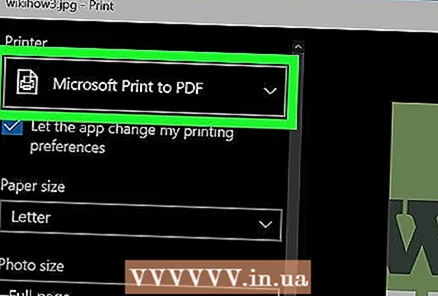 6 Válassza ki a Microsoft Print to PDF nyomtatót. Tegye ezt a "Nyomtató" legördülő menüben.
6 Válassza ki a Microsoft Print to PDF nyomtatót. Tegye ezt a "Nyomtató" legördülő menüben.  7 Kattintson Fóka. Közel van a menü aljához. Megnyílik egy ablak.
7 Kattintson Fóka. Közel van a menü aljához. Megnyílik egy ablak.  8 Adja meg a PDF fájl nevét. Ezt az ablak alján található Fájlnév szövegmezőben tegye meg.
8 Adja meg a PDF fájl nevét. Ezt az ablak alján található Fájlnév szövegmezőben tegye meg.  9 Válasszon egy mappát a PDF fájl mentéséhez. Kattintson az ablak bal oldalán található kívánt mappára.
9 Válasszon egy mappát a PDF fájl mentéséhez. Kattintson az ablak bal oldalán található kívánt mappára.  10 Kattintson Mentés. Az ablak jobb alsó sarkában van. A PDF fájl létrejön és a megadott mappába kerül.
10 Kattintson Mentés. Az ablak jobb alsó sarkában van. A PDF fájl létrejön és a megadott mappába kerül.
2. módszer a 4 -ből: Mac OS X rendszeren
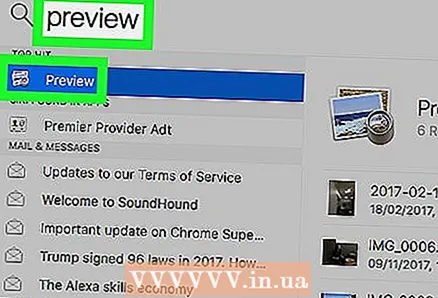 1 Indítsa el a Viewer alkalmazást. Kattintson a nagyítóra a Dock több fotója felett.
1 Indítsa el a Viewer alkalmazást. Kattintson a nagyítóra a Dock több fotója felett. - Ha ez az ikon nincs a dokkban, írja be megtekintés a reflektorfényben
 , majd kattintson duplán a Nézet elemre a keresési eredmények között.
, majd kattintson duplán a Nézet elemre a keresési eredmények között.
- Ha ez az ikon nincs a dokkban, írja be megtekintés a reflektorfényben
 2 Válassza ki a PDF -be konvertálandó képet. A megnyíló ablakban lépjen a képeket tartalmazó mappába, majd kattintson a kívánt képre.
2 Válassza ki a PDF -be konvertálandó képet. A megnyíló ablakban lépjen a képeket tartalmazó mappába, majd kattintson a kívánt képre. - Több kép kiválasztásához tartsa lenyomva ⌘ Parancs és kattintson a kívánt képre.
 3 Kattintson Nyisd ki. Az ablak jobb alsó sarkában van. A fotók előnézetben nyílnak meg.
3 Kattintson Nyisd ki. Az ablak jobb alsó sarkában van. A fotók előnézetben nyílnak meg.  4 Nyissa meg a menüt Fájl. A képernyő bal felső sarkában található.
4 Nyissa meg a menüt Fájl. A képernyő bal felső sarkában található. - Ha módosítani szeretné a fényképek sorrendjét, húzza felfelé vagy lefelé az oldalsávon.
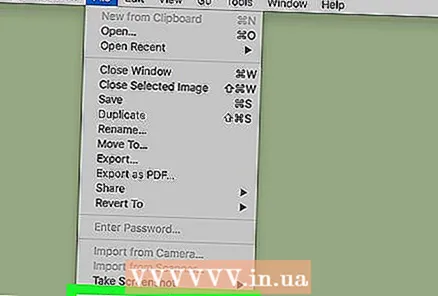 5 Kattintson Fóka. Közel van a Fájl menü aljához.
5 Kattintson Fóka. Közel van a Fájl menü aljához.  6 Nyissa meg a menüt PDF. Az ablak bal alsó sarkában van.
6 Nyissa meg a menüt PDF. Az ablak bal alsó sarkában van. - Ha módosítania kell a nyomtatási beállításokat (például a fénykép tájolását), kattintson az ablak alján található Részletek megjelenítése gombra.
 7 Kattintson Mentse PDF -ként. A legördülő menüben található. Megnyílik egy ablak.
7 Kattintson Mentse PDF -ként. A legördülő menüben található. Megnyílik egy ablak. 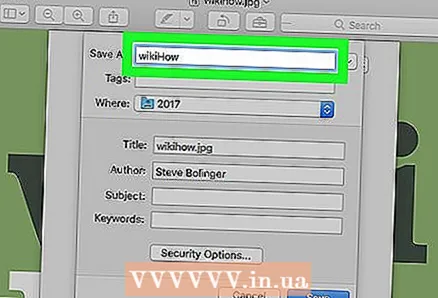 8 Adja meg a PDF fájl nevét. Tegye ezt a Fájlnév szövegmezőben.
8 Adja meg a PDF fájl nevét. Tegye ezt a Fájlnév szövegmezőben.  9 Válasszon egy mappát a PDF fájl mentéséhez (ha szükséges). Az ablak bal oldalán kattintson a kívánt mappára (például az "Asztalon").
9 Válasszon egy mappát a PDF fájl mentéséhez (ha szükséges). Az ablak bal oldalán kattintson a kívánt mappára (például az "Asztalon"). 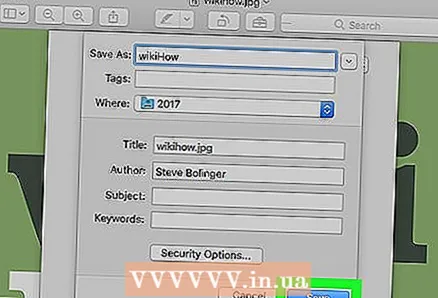 10 Kattintson Mentés. Az ablak jobb alsó sarkában van. A PDF fájl létrejön és a megadott mappába kerül.
10 Kattintson Mentés. Az ablak jobb alsó sarkában van. A PDF fájl létrejön és a megadott mappába kerül.
3. módszer a 4 -ből: iPhone -on
 1 Indítsa el a Fotók alkalmazást. Kattintson a többszínű kamilla ikonra.
1 Indítsa el a Fotók alkalmazást. Kattintson a többszínű kamilla ikonra.  2 Válasszon ki egy fényképet. Koppintson a kívánt fényképet tartalmazó albumra, majd a PDF -be konvertálni kívánt fényképre. Megnyílik a fotó.
2 Válasszon ki egy fényképet. Koppintson a kívánt fényképet tartalmazó albumra, majd a PDF -be konvertálni kívánt fényképre. Megnyílik a fotó. - A képernyő jobb alsó sarkában kattintson az "Albumok" fülre.
- Ha több fényképet szeretne kijelölni, érintse meg a Kiválasztás gombot a képernyő jobb felső sarkában, majd érintse meg a kívánt fényképeket.
 3 Kattintson a "Megosztás" gombra
3 Kattintson a "Megosztás" gombra  . A képernyő bal alsó sarkában található. Megjelenik egy előugró menü.
. A képernyő bal alsó sarkában található. Megjelenik egy előugró menü. 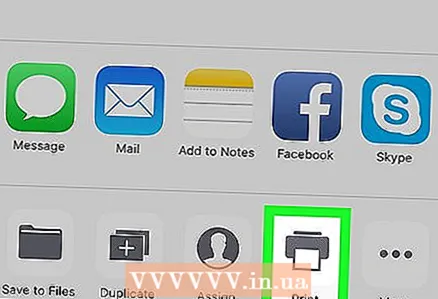 4 Koppintson a Fóka. Ezt a nyomtató alakú ikont az alsó menüsorban találja.
4 Koppintson a Fóka. Ezt a nyomtató alakú ikont az alsó menüsorban találja.  5 Az (előnézeti) PDF fájl megtekintése. A Nyomtatóbeállítások oldal alján nagyítsa meg az előnézeti ablakot (ujjaitól távol), hogy a fénykép PDF formátumban jelenjen meg.
5 Az (előnézeti) PDF fájl megtekintése. A Nyomtatóbeállítások oldal alján nagyítsa meg az előnézeti ablakot (ujjaitól távol), hogy a fénykép PDF formátumban jelenjen meg. - Ha az iPhone rendelkezik 3D Touch funkcióval, koppintson az előnézeti ablakra, hogy új oldalon nyissa meg, majd érintse meg és tartsa lenyomva az oldalt a fénykép PDF formátumú előnézetéhez.
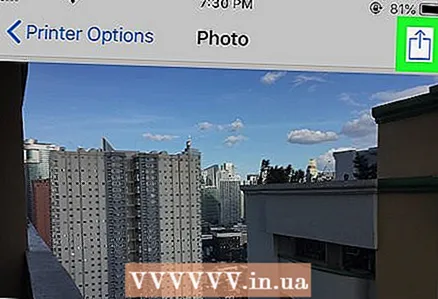 6 Kattintson a Megosztás ikonra
6 Kattintson a Megosztás ikonra  . A képernyő jobb felső sarkában található. Megnyílik egy menü a képernyő alján.
. A képernyő jobb felső sarkában található. Megnyílik egy menü a képernyő alján. 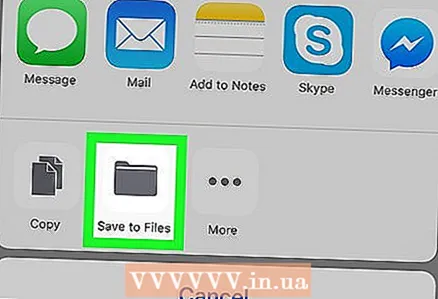 7 Koppintson a Mentés. Ez a mappa alakú ikon az alsó menüsorban található. Megnyílik a rendelkezésre álló tárolók listája.
7 Koppintson a Mentés. Ez a mappa alakú ikon az alsó menüsorban található. Megnyílik a rendelkezésre álló tárolók listája.  8 Válasszon egy tárolót a PDF fájlhoz. Kattintson arra a mappára, ahová a PDF -fájlt menteni kívánja.
8 Válasszon egy tárolót a PDF fájlhoz. Kattintson arra a mappára, ahová a PDF -fájlt menteni kívánja. - Ha az iPhone -ra koppint, kiválaszthat egy mappát az iPhone -on.
 9 Koppintson a Hozzáadás. A képernyő jobb felső sarkában található. A PDF fájl létrejön és a megadott mappába kerül.
9 Koppintson a Hozzáadás. A képernyő jobb felső sarkában található. A PDF fájl létrejön és a megadott mappába kerül.
4. módszer a 4 -ből: Android -eszközön
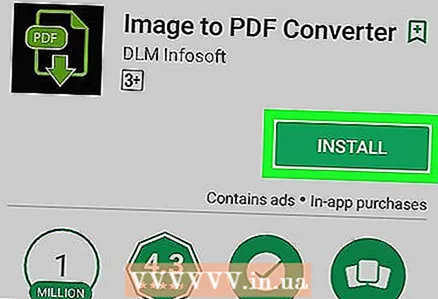 1 Töltsön le egy ingyenes alkalmazást a képek PDF formátumba konvertálásához. Indítsa el a Play Áruház alkalmazást
1 Töltsön le egy ingyenes alkalmazást a képek PDF formátumba konvertálásához. Indítsa el a Play Áruház alkalmazást  majd kövesse az alábbi lépéseket:
majd kövesse az alábbi lépéseket: - koppintson a keresősávra;
- belép kép pdf -be és nyomja meg a "Return" vagy a "Find" gombot;
- Kattintson a Image to PDF Converter alkalmazásra, amely úgy néz ki, mint egy nap két hegységgel;
- koppintson a "Telepítés" gombra;
- kattintson az "Elfogadom" gombra, amikor a rendszer kéri.
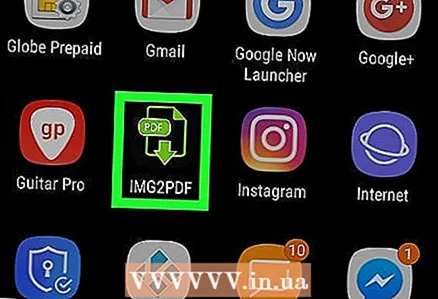 2 Futtassa a telepített alkalmazást. Kattintson a "Megnyitás" gombra a Play Áruházban, vagy érintse meg az alkalmazás ikont az Alkalmazássávon.
2 Futtassa a telepített alkalmazást. Kattintson a "Megnyitás" gombra a Play Áruházban, vagy érintse meg az alkalmazás ikont az Alkalmazássávon.  3 Koppintson a +. A képernyő bal felső sarkában található. Megnyílik az Android -eszköz képraktárainak listája.
3 Koppintson a +. A képernyő bal felső sarkában található. Megnyílik az Android -eszköz képraktárainak listája.  4 Válasszon egy albumot. Kattintson a kívánt képeket tartalmazó albumra vagy boltozatra.
4 Válasszon egy albumot. Kattintson a kívánt képeket tartalmazó albumra vagy boltozatra.  5 Válassza ki a PDF -be konvertálandó képeket. Érintse meg a kívánt képeket. Minden kiválasztott kép jobb alsó sarkában pipa jelenik meg.
5 Válassza ki a PDF -be konvertálandó képeket. Érintse meg a kívánt képeket. Minden kiválasztott kép jobb alsó sarkában pipa jelenik meg.  6 Koppintson a ✓. A képernyő jobb felső sarkában található. A fényképek hozzáadódnak a listához, amelyet PDF -fájlba konvertálnak.
6 Koppintson a ✓. A képernyő jobb felső sarkában található. A fényképek hozzáadódnak a listához, amelyet PDF -fájlba konvertálnak. 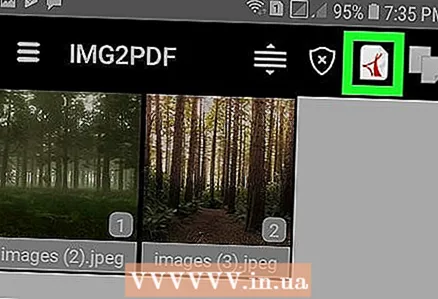 7 Kattintson a "Konvertálás" gombra. Ez a nyíl és a papírlap ikonja a képernyő tetején található. Megnyílik a PDF oldal.
7 Kattintson a "Konvertálás" gombra. Ez a nyíl és a papírlap ikonja a képernyő tetején található. Megnyílik a PDF oldal. 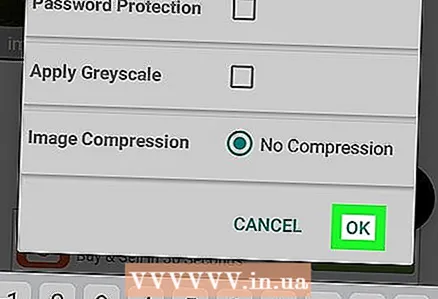 8 Koppintson a Mentse PDF -ként. Ez egy kék gomb a képernyő alján. A kiválasztott képek PDF -fájlba konvertálódnak, amelyeket a készülék a memóriában vagy az SD -kártyán lévő Image to PDF Converter alkalmazásmappába menti.
8 Koppintson a Mentse PDF -ként. Ez egy kék gomb a képernyő alján. A kiválasztott képek PDF -fájlba konvertálódnak, amelyeket a készülék a memóriában vagy az SD -kártyán lévő Image to PDF Converter alkalmazásmappába menti.
Tippek
- Kényelmes több kapcsolódó képet PDF fájlokban tárolni (például egy fényképet a vezetői engedély elülső és hátsó oldaláról vagy egy fényképet az útlevéloldalakról).
Figyelmeztetések
- A PDF fájl mérete kisebb, mint a képeké, mert a képek minősége romlik az átalakítás során.